3 способа удаления McAfee LiveSafe в Windows
Гайд в разделе Windows "3 способа удаления McAfee LiveSafe в Windows" содержит информацию, советы и подсказки, которые помогут изучить самые важные моменты и тонкости вопроса….
McAfee — популярная антивирусная программа, предустановленная на многих настольных компьютерах и ноутбуках с ОС Windows. Тем не менее, вам не обязательно использовать его обязательно, и его можно легко удалить. Однако некоторые люди сталкиваются с проблемами при попытке удалить компонент McAfee LiveSafe на своих устройствах. Поэтому в этой статье давайте рассмотрим три простых способа полной деинсталляции и удаления McAfee LiveSafe на ПК с Windows.
Связанное |Как быстро перезагрузить Windows 11 без потери файлов
Не можете удалить Mcafee Livesafe? Вот как его удалить в Windows
Что такое McAfee LiveSafe?Это один из антивирусных продуктов в пакете безопасности McAfee, который обеспечивает защиту от вирусов, онлайн-угроз и программ-вымогателей. Благодаря соглашению с производителем он обычно предустановлен на многих компьютерах с Windows.
Если вы по какой-либо причине не хотите использовать McAfee, вы можете удалить его через Настройки Функции приложений илиПанель управления Удалить программу. К сожалению, этот метод может не работать для LiveSafe, хотя работает для других связанных компонентов.
Ошибка McAfee LiveSafe «Переход на эту веб-страницу был отменен»
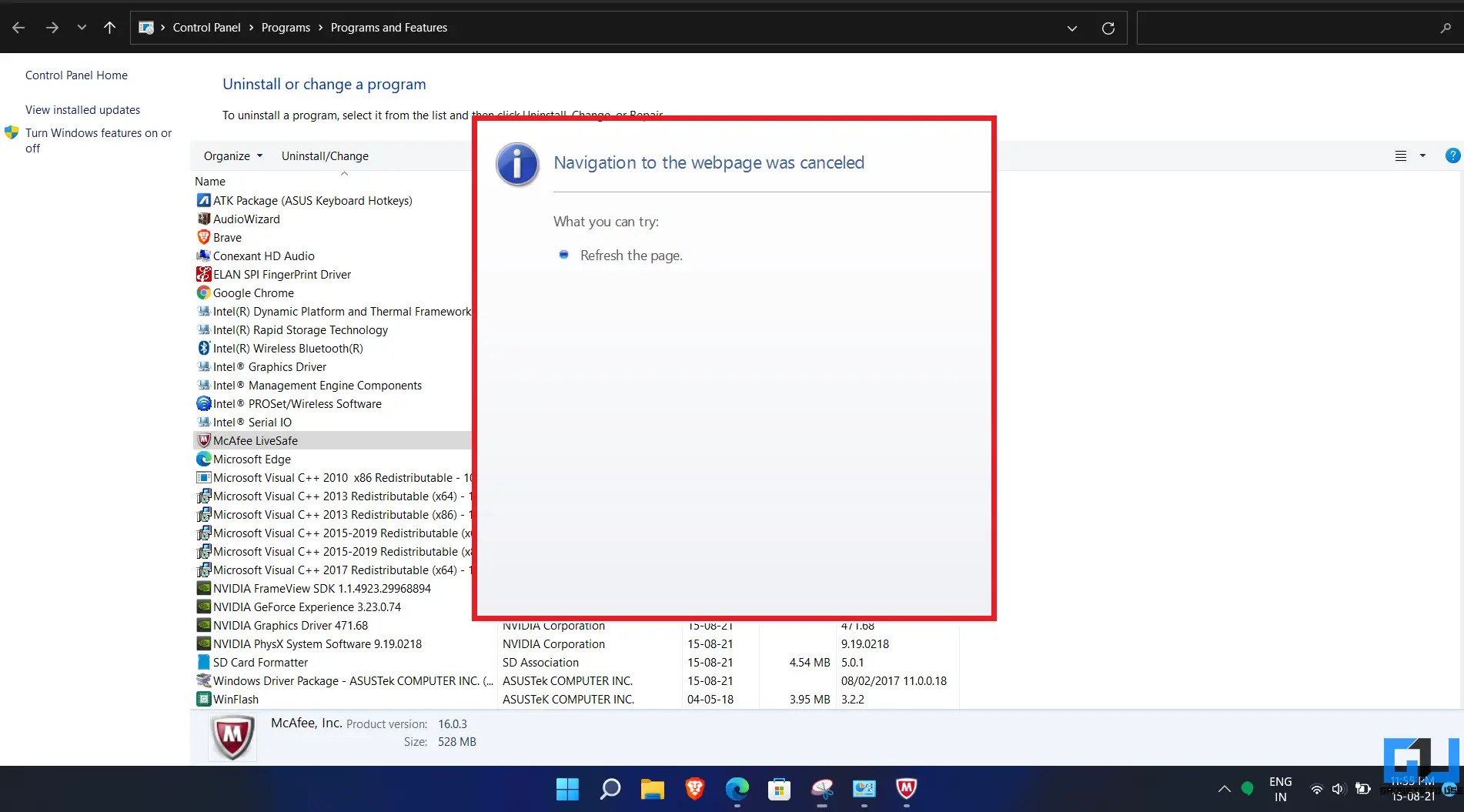
Вы можете получить сообщение «Переход на эту веб-страницу отменен» при попытке удалить McAfee LiveSafe с панели управления. Хотя это может быть по разным причинам, вам не нужно тратить время на исправление ошибки. Вы можете удалить программное обеспечение другими способами, указанными ниже.
1.Использование McAfee Removal Tool
Утилита McAfee Consumer Product Removal (MCPR) является официальной программой удаления антивируса. Вы можете использовать его для удаления всех компонентов McAfee с вашего устройства следующим образом.
- Для начала загрузите инструмент MCPR с веб-сайта McAfee.
- После загрузки откройте и разрешите его запуск.
- На экране удаления программного обеспечения McAfee нажмите Далее.
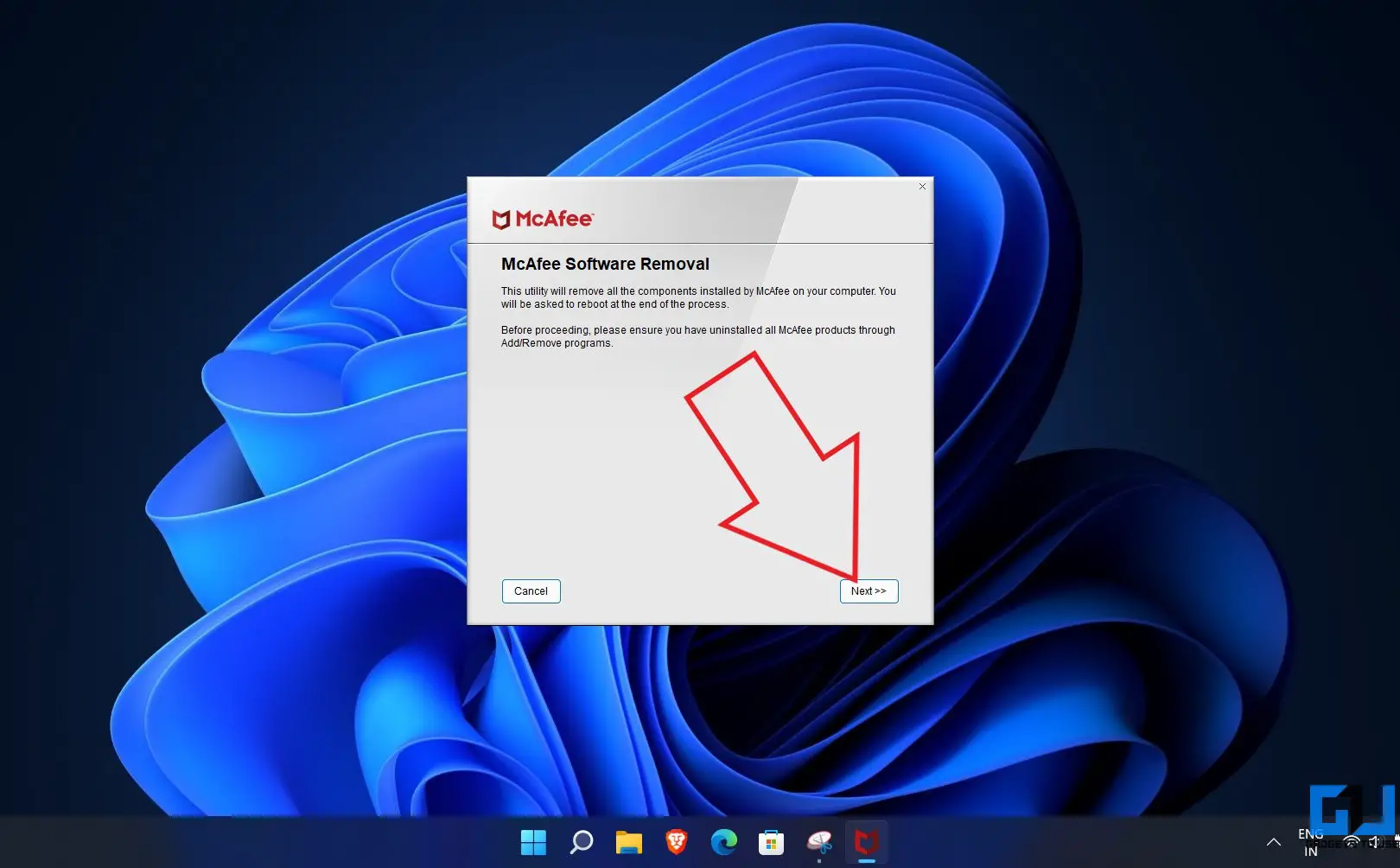
- Затем выберите Согласен и снова нажмите Далее.
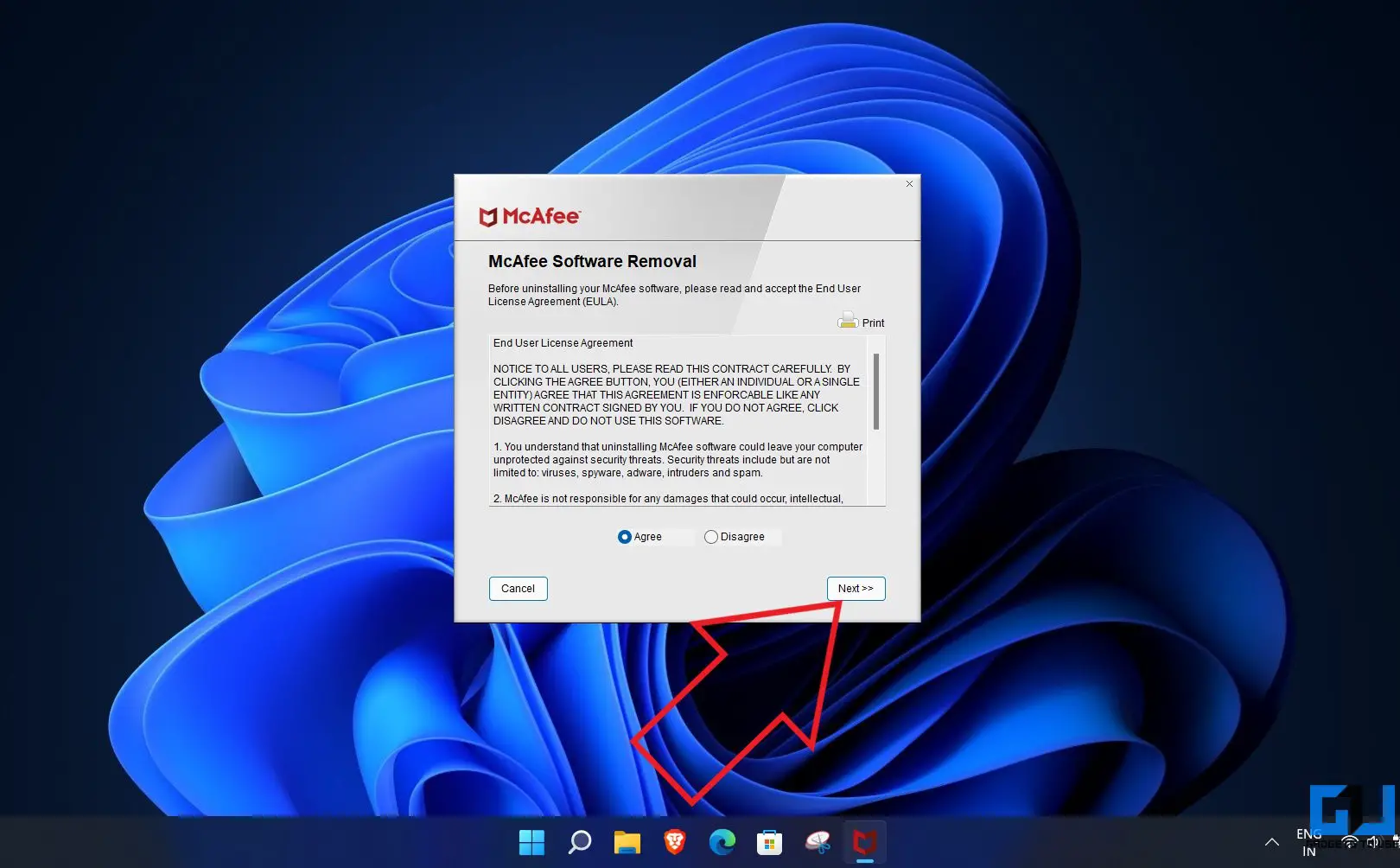
- Ввод введите код проверки безопасности при появлении соответствующего запроса и нажмите Далее.
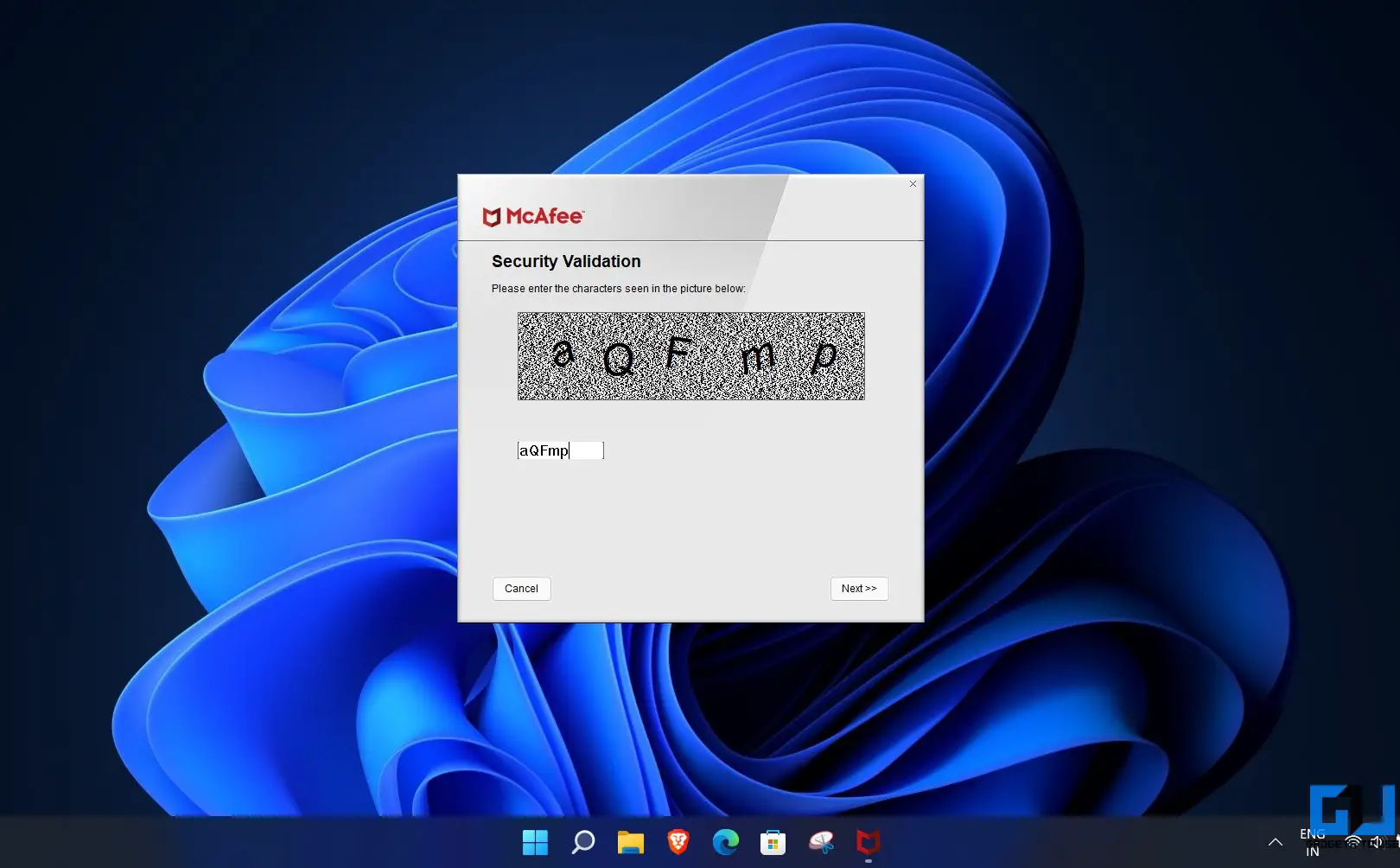
- Подождите, пока McAfee не будет удалена с вашего компьютера.
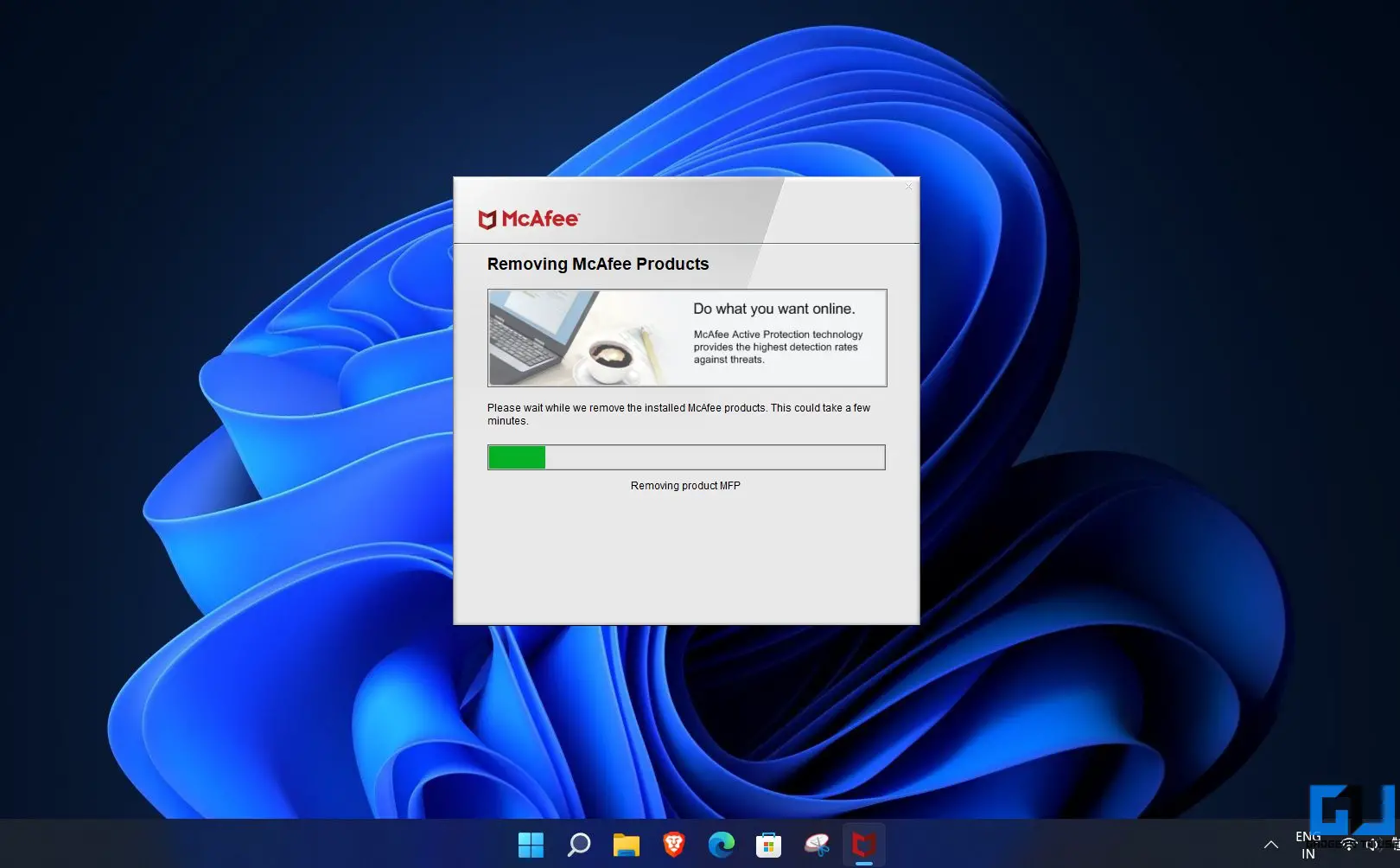
После успешного удаления перезагрузите компьютер. Если программа удаления зависает слишком долго, воспользуйтесь другим способом, описанным ниже.
2.Использование Revo Uninstaller
- Загрузите портативную версию Revo Uninstaller отсюда.
- После загрузки извлеките zip-файл.
- Затем дважды щелкните RevoUPort.exe, чтобы открыть приложение.
- В списке приложений щелкните правой кнопкой мыши McAfee LiveSafe и выберите Удалить. .
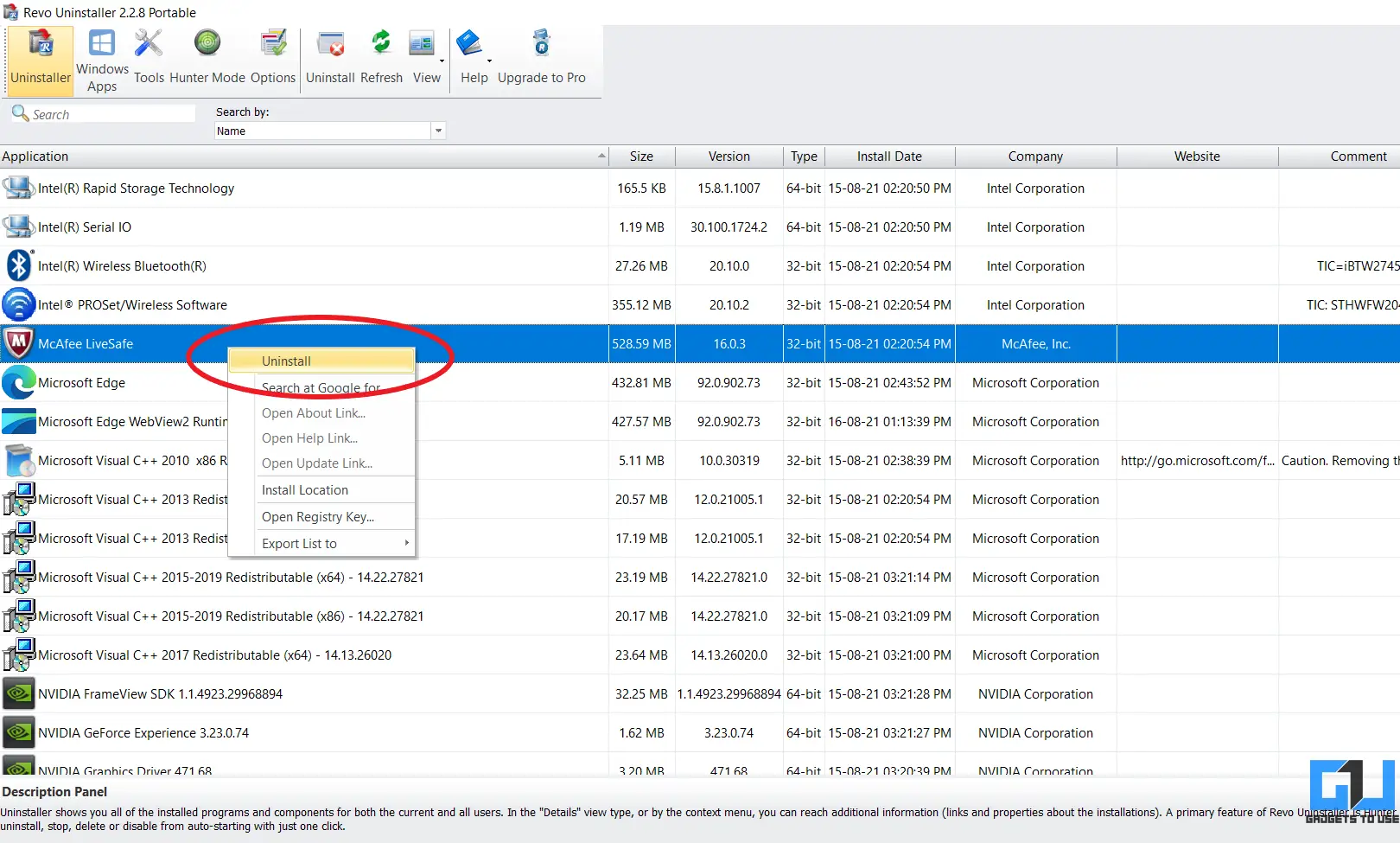
- Выберите Продолжить.
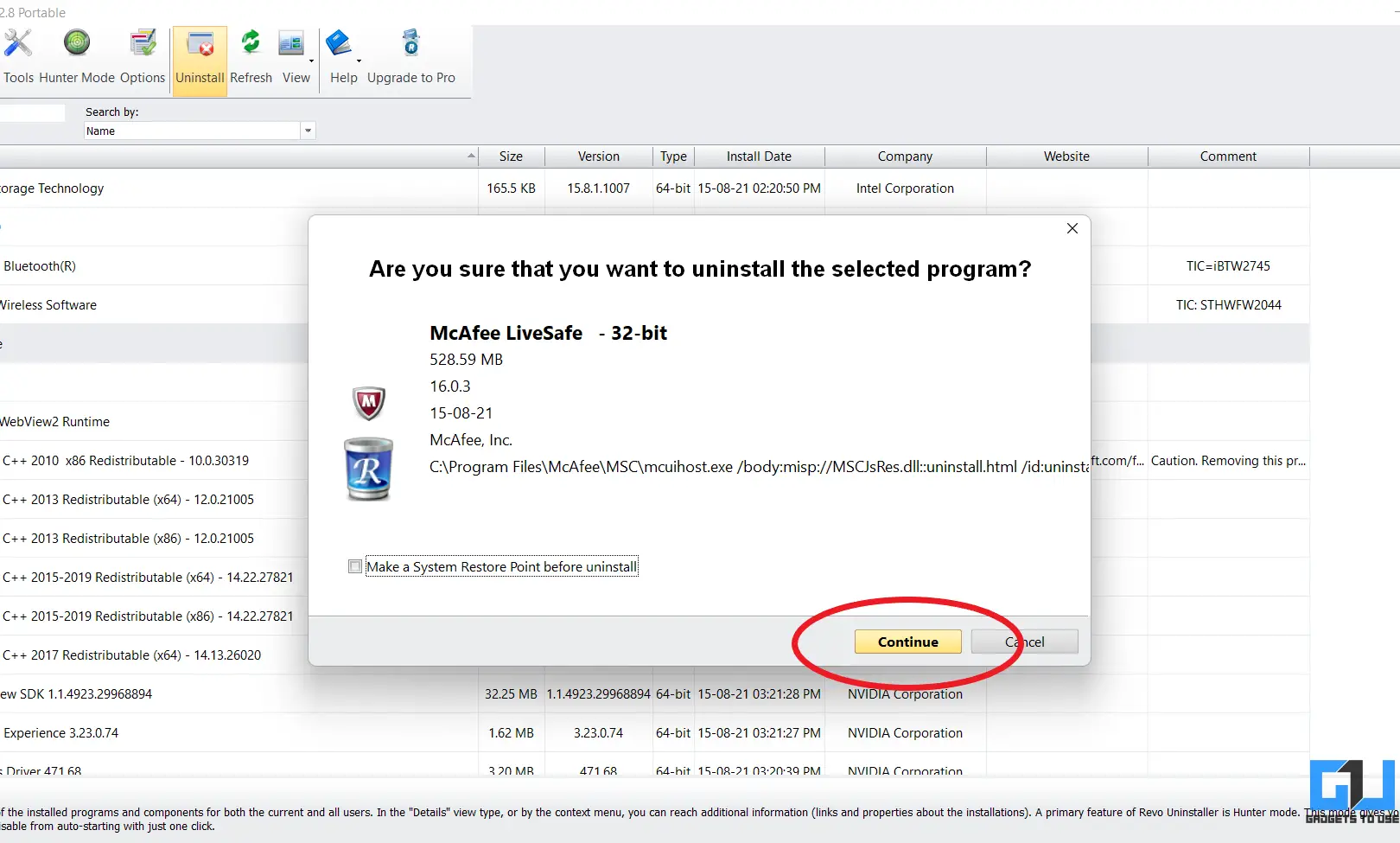
- На следующей странице выберите и удалите оставшиеся элементы реестра, если хотите (удалите только файлы, связанные с McAfee).
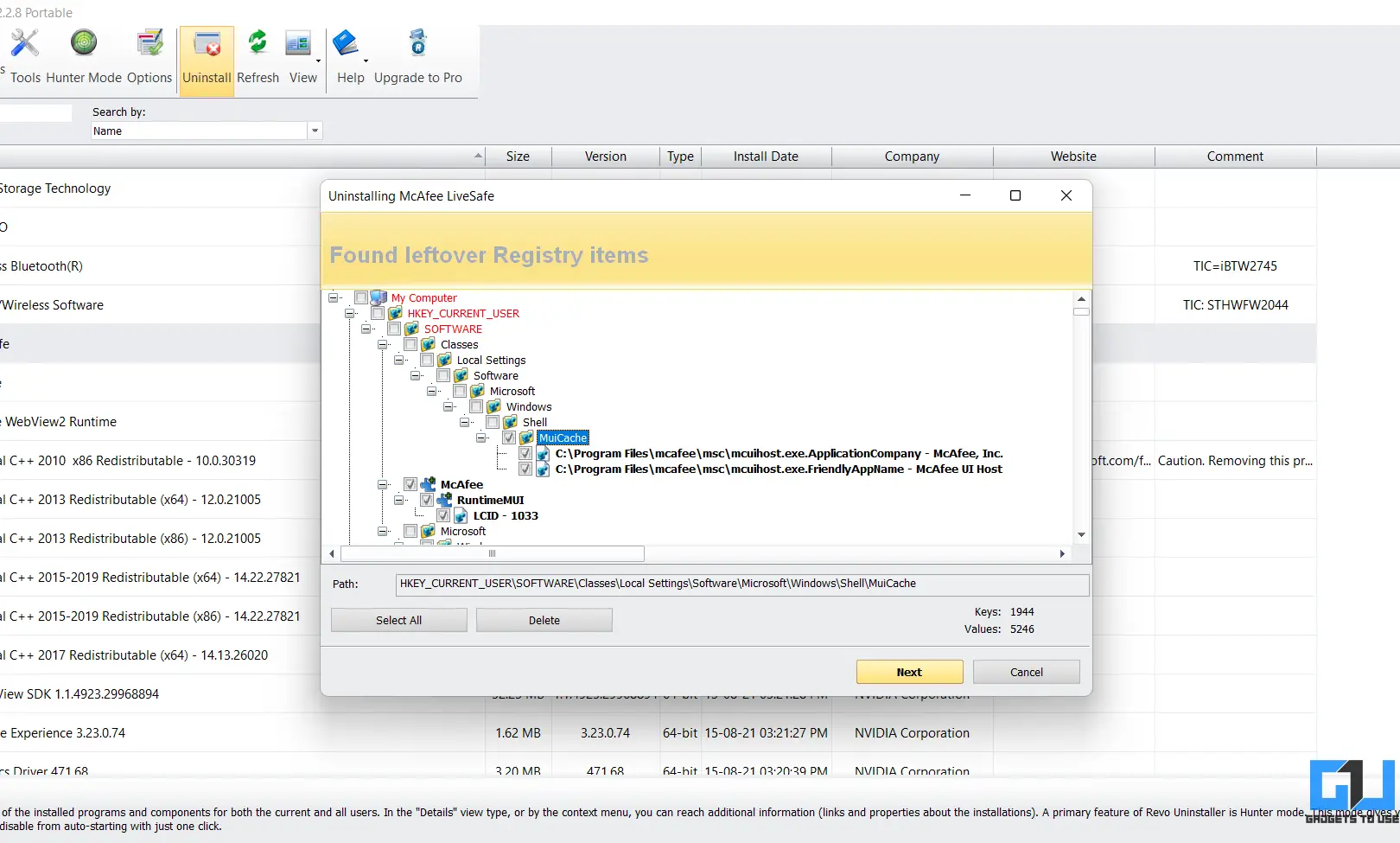
- Затем выберите и удалите все оставшиеся файлы и папки.
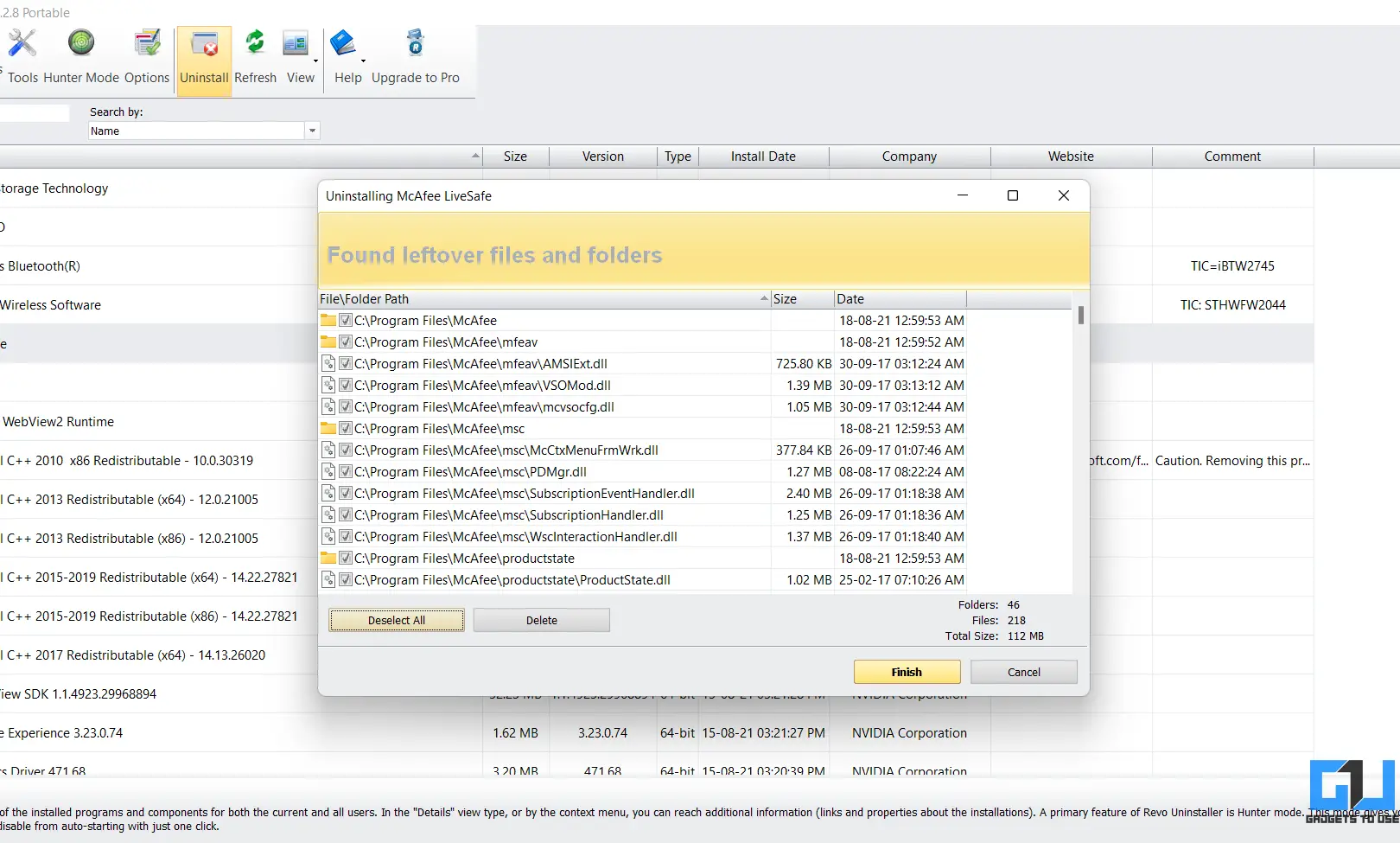
- Наконец, нажмите Готово, чтобы завершить удаление.
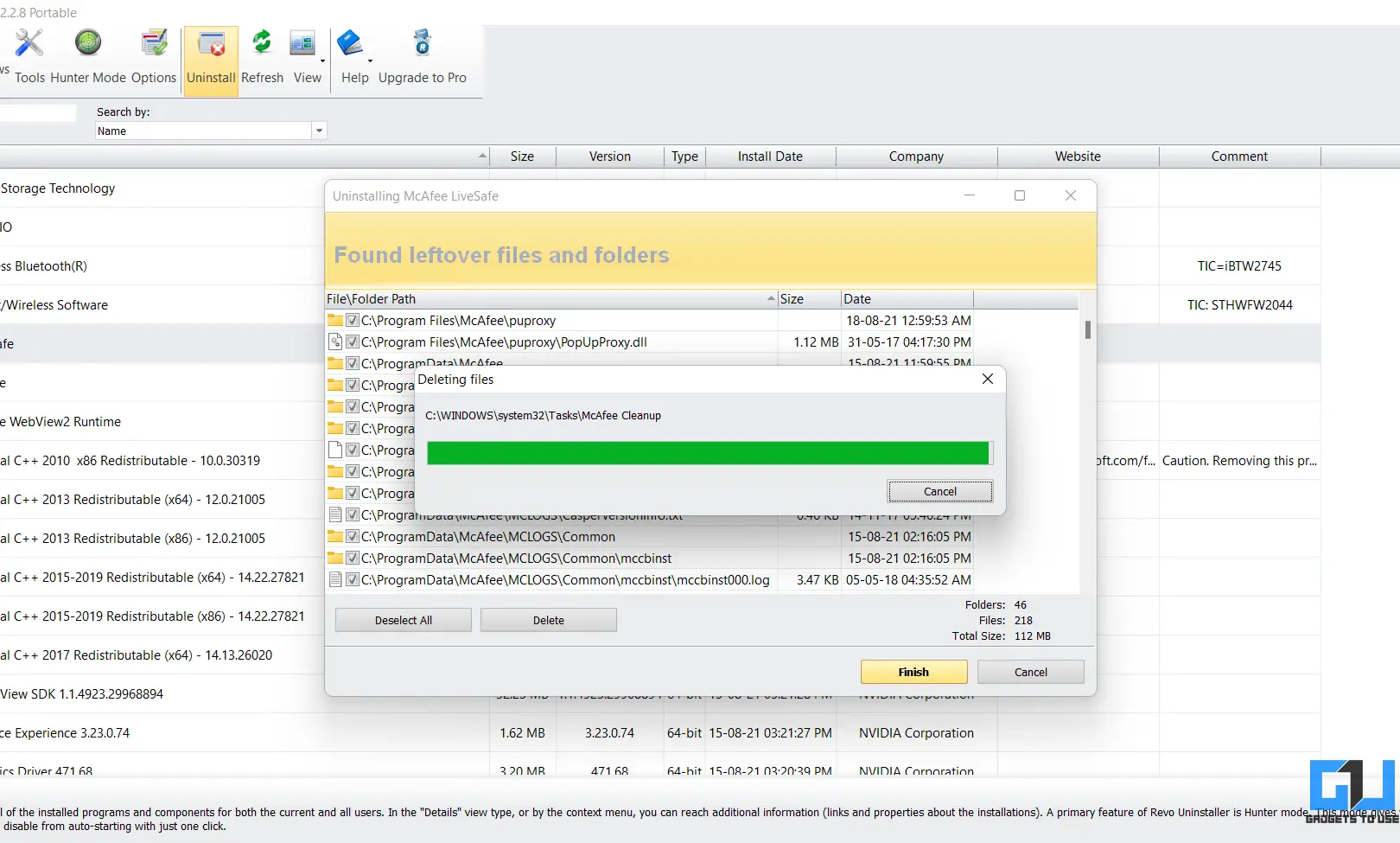
После этого обновите список, и McAfee исчезнет. Вы больше не найдете его на своем компьютере.
3.Удалите McAfee LiveSafe в безопасном режиме
Вышеописанных методов должно быть достаточно для большинства пользователей. Однако, если вы не хотите использовать какие-либо дополнительные инструменты, вы можете попробовать удалить McAfee LiveSafe в безопасном режиме.
- Нажмите Win + R на клавиатуре, чтобы открыть «Выполнить». .
- Введите и введите MSConfig.
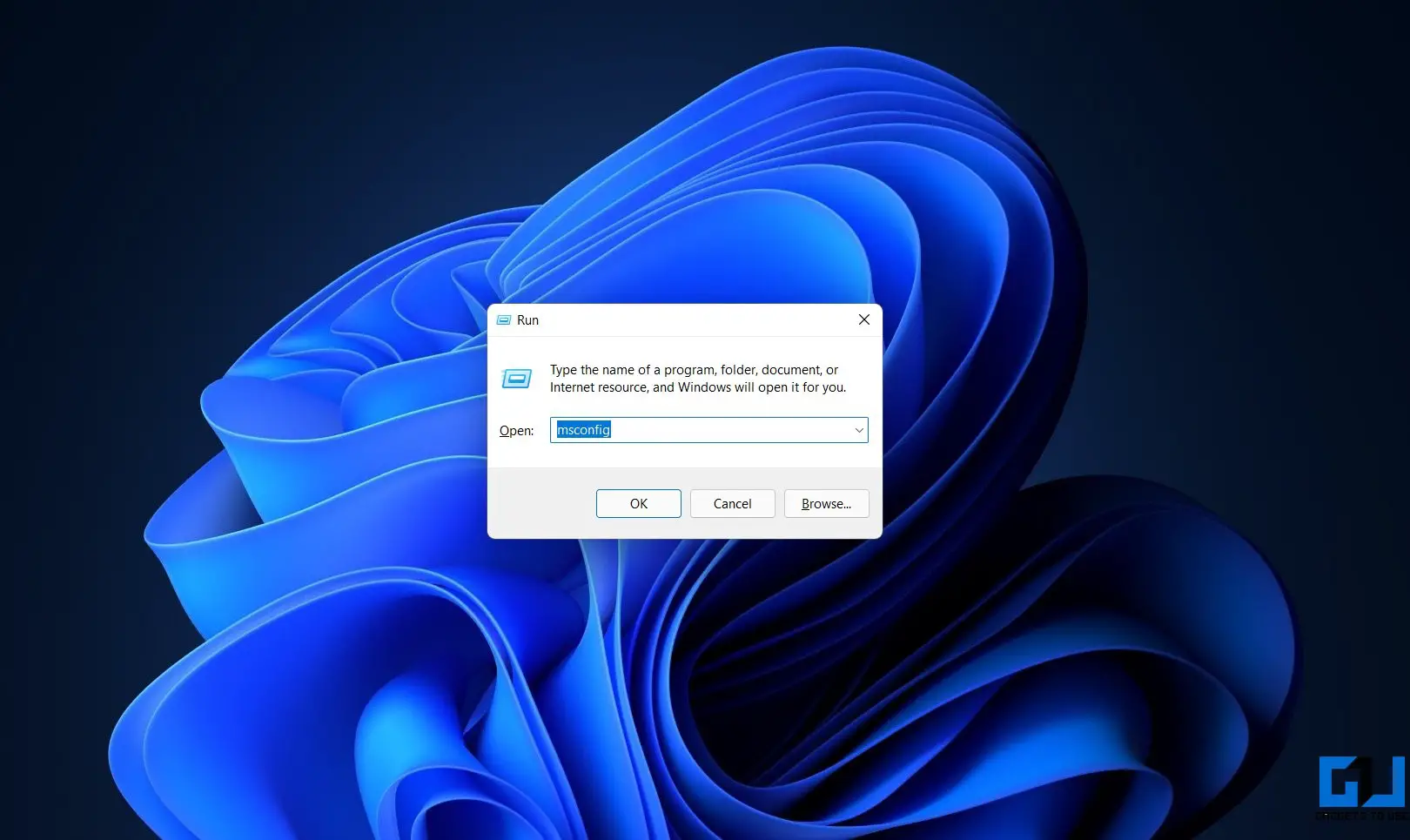
- Когда откроется окно конфигурации системы, перейдите к Boot.> вкладка.
- Здесь установите флажок Безопасная загрузка.Под ним коснитесь переключателя для параметра Минимальный .
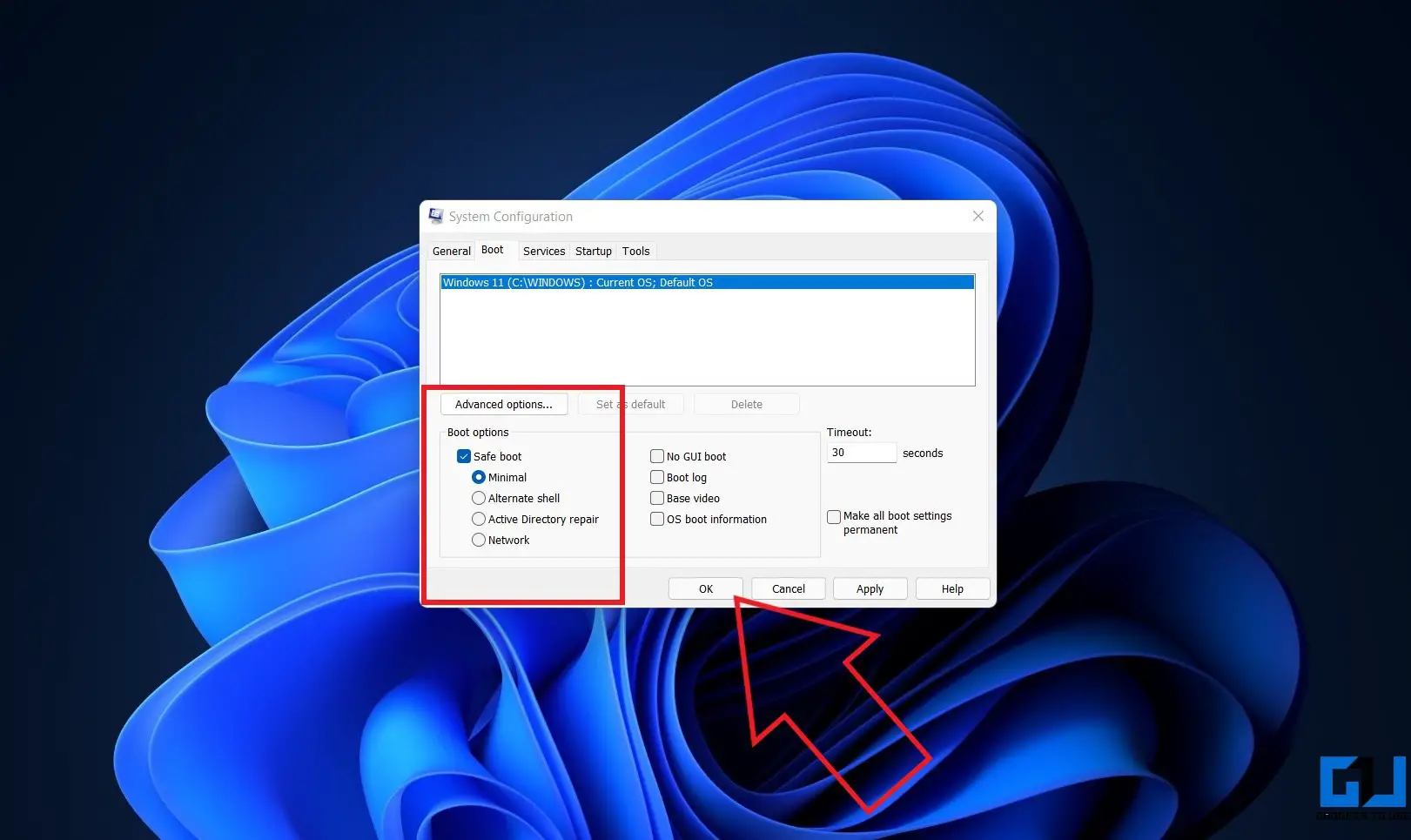
- Нажмите «ОК» и подтвердите перезапуск в безопасном режиме.
После загрузки Windows в безопасном режиме перейдите в раздел «Приложения» и удалите McAfee LiveSafe обычным способом. Его должно удалить без проблем. Затем вы можете снова открыть MSconfig, чтобы отключить параметр безопасной загрузки и перезагрузиться в обычном режиме.
Удалить оставшиеся файлы
После удаления McAfee может оставить оставшиеся файлы на вашем компьютере.Удалите все файлы, перейдя в C:Program FilesMcAfee. Вот и все, ваш компьютер теперь полностью свободен от McAfee или любых связанных с ним файлов.
Подведение итогов
Это были несколько быстрых способов деинсталляции и удаления McAfee LiveSafe с любого компьютера с Windows. Надеюсь, это поможет вам удалить его без каких-либо ошибок. В моем случае я использовал Revo Uninstaller. В любом случае, дайте мне знать, что сработало для вас, в комментариях ниже. Следите за обновлениями, чтобы увидеть больше подобных статей.
Вы также можете подписаться на нас, чтобы получать мгновенные технические новости в Новости Google или получать советы и подсказки, а также обзоры смартфонов и гаджетов. , присоединяйтесь к группе GadgetsToUse Telegram или чтобы получать последние видеообзоры, подпишитесь наканал GadgetsToUse на YouTube.
